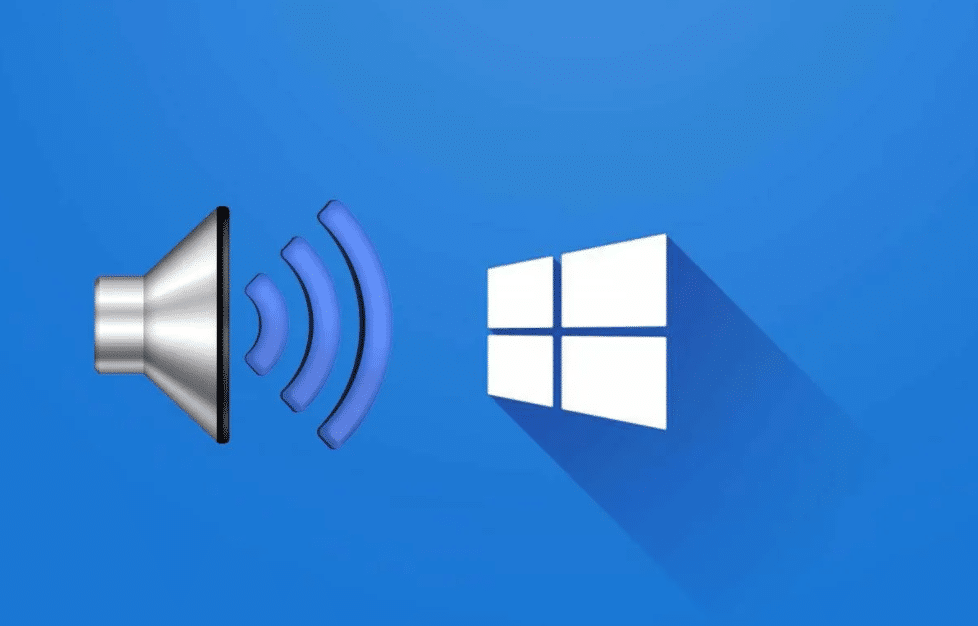
શું તમે વિન્ડોઝ 10 વપરાશકર્તા છો અને તમારી સાથે આવું થયું છે? ઓડિયો સેવાઓ જવાબ આપી રહી નથી? સામાન્ય રીતે આ કમનસીબે સામાન્ય રીતે એક દિવસથી બીજા દિવસ સુધી આવું થાય છે અને પીસી આપણને આપેલી તમામ માહિતી એ ભૂલ છે. તમને ફક્ત ખ્યાલ છે કારણ કે તમારા પીસી પરનો ઓડિયો હવે કામ કરતો નથી અને તમને ખબર નથી કે શું થાય છે. કંઇ થતું નથી, ચિંતા કરશો નહીં કે તમારા પીસીને કચરાપેટીમાં ફેંકવાનો હજી સમય નથી. પરંતુ શરૂઆતમાં, આપણે વિન્ડોઝ 10 માં આ નિષ્ફળતા શા માટે થાય છે તે વિશે થોડી વધુ વાત કરવી પડશે.
આ ભૂલ સાથે શું થાય છે કે તે સામાન્ય નિયમ તરીકે આપવામાં આવે છે કારણ કે ડ્રાઇવર અથવા ઓડિયો ડ્રાઇવર જૂનો છે અને તેથી, તે યોગ્ય રીતે કામ કરતું નથી. વિન્ડોઝ 10 અપડેટ કરતી વખતે અમને લાગે છે કે જૂના ડ્રાઈવર સાથે તે વધુ તૂટી જાય છે અને તેના કારણે તમે ઓડિયો સમાપ્ત કરી શકો છો અને તમને ચેતવણી આપી શકો છો કે ઓડિયો સેવાઓ જવાબ આપી રહી નથી. એકવાર તમે જાણો છો કે સમસ્યાનું કેન્દ્ર ક્યાં છે, અમે તેને નીચે દર્શાવેલ વિવિધ પદ્ધતિઓ દ્વારા હલ કરવાનો પ્રયાસ કરીશું.
પહેલા આપણે ઉપયોગ કરવાનો પ્રયત્ન કરીશું સૌથી સરળ અને ઝડપી પદ્ધતિઓ જે આપણને થયું છે, જેમ કે વિન્ડોઝ 10 મુશ્કેલીનિવારક અથવા સીધા ઉપકરણ સંચાલક અને ડ્રાઇવરો પર હુમલો કરવો. પગલું દ્વારા પગલું પદ્ધતિઓ અનુસરો અને આશા છે કે બધું હલ કરવામાં આવશે.
વિન્ડોઝ 10 માં પ્રતિસાદ ન આપતા audioડિઓ સેવાઓનો ઉકેલ
અમે તમને કહ્યું તેમ, આ નિષ્ફળતા ઘણા પરિબળોથી આવી શકે છે પરંતુ તે મુખ્યત્વે ઓડિયો ડ્રાઇવરો પર ધ્યાન કેન્દ્રિત કરે છે. ભૂલ અમને વિન્ડોઝ 10 ના સમસ્યાનિવારક દ્વારા આપવામાં આવી છે સામાન્ય નિયમ તરીકે તે ચાલે છે જ્યારે વિન્ડોઝને ક્રિયાપ્રતિક્રિયા કરવામાં સમસ્યા હોય સાધનોના audioડિઓ ઉપકરણો સાથે, તે તે છે જ્યાં સ્ક્રીન પર તમને જે ખામી મળી છે તે અમને આપે છે.
વિન્ડોઝમાં તમારી ગોપનીયતા સેટિંગ્સ તપાસો
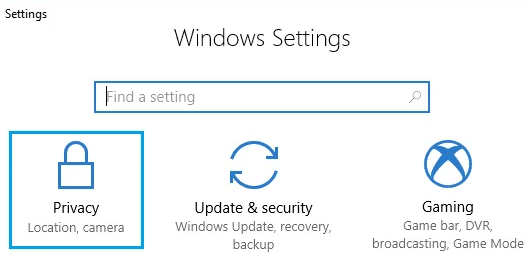
ભૂલ આવી શકે છે અને તે ખૂબ જ શક્ય છે કે ઘણી એપ્લિકેશનો કમ્પ્યુટરના માઇક્રોફોનને ક્સેસ કરી રહી નથી. આને ઉકેલવા માટે તમારે નીચે આપેલા પગલાઓનું પાલન કરવું જોઈએ:
સૌથી પહેલા સ્ટાર્ટ બટન પર ક્લિક કરો, સેટિંગ્સ પર જાઓ અને એકવાર તમે સેટિંગ્સ મેનૂ દાખલ કર્યા પછી તમારે ગોપનીયતા ટેબ પર ક્લિક કરવું પડશે. પહેલેથી જ ગોપનીયતામાં હોવાથી તમારે માઇક્રોફોન મેનૂ પર જવું પડશે, તે એક સાઇડ મેનૂ છે અને તપાસો કે તમારા પીસીના માઇક્રોફોનને તમારા પીસીની accessક્સેસ છે કે નહીં. જો નહિં, તો તેને બદલો અને પેરિફેરલ પરવાનગીઓ આપો જેથી તમારું કમ્પ્યુટર તેને ક્સેસ કરી શકે. જો તે તમારા માટે કામ કરે છે, તો તે ત્યાં હશે અને તમારે વધુ ડ્રાઇવરો જોવાની જરૂર નથી.
વિન્ડોઝ ઓડિયો સેવાઓ શરૂ કરો
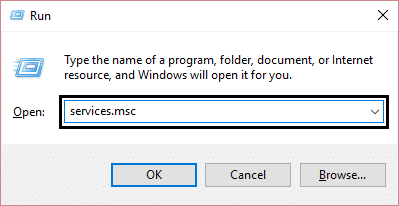
આ કરવા માટે સમર્થ થવા માટે આપણે કમાન્ડ કન્સોલ ખેંચવો પડશે. તમે તેને દબાવીને ખોલી શકો છો વિન્ડોઝ + આર અને એકવાર સ્ક્રીન પર વિન્ડો દેખાય પછી, services.msc લખો અને તમારા કીબોર્ડ પર એન્ટર કી દબાવો જેથી વિન્ડોઝ સેવાઓની યાદી ખોલી શકાય. હવે જ્યારે આપણે અંદર છીએ ત્યારે તમારે નીચેની સેવાઓ શોધવા અને શોધવી પડશે:
- વિન્ડોઝ ઓડિયો ઓડિયો એન્ડપોઈન્ટ બિલ્ડર પ્લગ એન્ડ પ્લે
હવે ખાતરી કરો કે આ બધી સેવાઓ સ્ટાર્ટઅપ પ્રકાર ટેબમાં સ્વચાલિત છે અને સ્ટેટસ ટેબમાં સમસ્યા વિના બધું યોગ્ય રીતે કાર્ય કરે છે. કોઈ પણ સંજોગોમાં, અમે ભલામણ કરીએ છીએ કે તમે તેમને ફરીથી પ્રારંભ કરો. જો, બીજી બાજુ, તે સ્વચાલિત નથી, તો અમે ભલામણ કરીએ છીએ કે તમે સેવા પર ડબલ ક્લિક કરો અને એકવાર વિન્ડો ખુલે છે જ્યાં તે તમને તેના વિશે વધુ માહિતી આપે છે તેને ઓટોમેટિક મોડમાં મૂકવા આગળ વધો. ખાતરી કરો કે બધી સેવાઓ msconfig.exe સાથે ચિહ્નિત થયેલ છે. આ બધું કર્યા પછી, ફેરફારો થવા માટે તમારા કમ્પ્યુટરને ફરીથી પ્રારંભ કરો.
તમે તમારા વિન્ડોઝ 10 ઓપરેટિંગ સિસ્ટમમાં ઇન્સ્ટોલ કરેલા સાઉન્ડ ડ્રાઇવરોને અનઇન્સ્ટોલ કરો

આ કરવા માટે, અમે ભલામણ કરીએ છીએ કે તમે બાહ્ય પ્રોગ્રામ ઇન્સ્ટોલ કરો જે કાર્યને સરળ બનાવે છે, ઉદાહરણ તરીકે, CCleaner જેમાંથી આપણે પહેલાથી જ અન્ય પ્રસંગો પર વાત કરી ચૂક્યા છીએ. એકવાર તમારી પાસે તે છે, રજિસ્ટ્રી વિંડો પર જાઓ જે તમને ડાબી બાજુએ મળશે અને તેને ડ્રાઇવરો સાથે મળેલી બધી સમસ્યાઓ જોવા અને તેને ઠીક કરવાનો આદેશ આપો.
હવે ફરીથી કન્સોલ લાવવા માટે વિન્ડોઝ કી + આર દબાવો અને devmgmt.msc લખો અને તમારા કીબોર્ડ પર એન્ટર કી દબાવો. આ રીતે તમે જોશો કે વિન્ડોઝ 10 ડિવાઇસ મેનેજર ખુલે છે હવે ડાબી બાજુના તીરોમાં, સાઉન્ડ, વિડીયો અને ગેમ્સ નિયંત્રણો શોધો અને વિસ્તૃત કરો અને તે દરેકમાં અનુરૂપ સાઉન્ડ ડ્રાઇવરને અનઇન્સ્ટોલ કરો. જ્યારે તમે આ કરો છો, ત્યારે તમને ઇન્સ્ટોલેશનની પુષ્ટિ કરવા માટે કહેવામાં આવશે.

ની સમાન વિંડોમાં સમાપ્ત કરવા માટે ઉપકરણ સંચાલક અથવા ઉપકરણ સંચાલક તમારી પાસે તે અંગ્રેજીમાં છે કે નહીં તેના આધારે, ક્રિયા અથવા ક્રિયા પર જાઓ અને 'હાર્ડવેર ફેરફારો માટે સ્કેન' અથવા અંગ્રેજીમાં 'હાર્ડવેર ફેરફારો માટે સ્કેન' પર ક્લિક કરો. જ્યારે આ થઈ જાય, ઓપરેટિંગ સિસ્ટમમાં તમામ ફેરફારો લાગુ કરવા માટે ફરીથી રીબુટ કરો.
વિન્ડોઝ 10 મુશ્કેલીનિવારકનો ઉપયોગ કરો
આ બીજી સારી પદ્ધતિ હોઈ શકે છે, જો કે આપણે તેને અંત માટે છોડી દીધું હોય, કારણ કે આપણે સમજીએ છીએ કે વિન્ડોઝ ઓપરેટિંગ સિસ્ટમના મોટાભાગના વપરાશકર્તાઓ પ્રથમ તરફ વળે છે, કારણ કે તે ખૂબ જાણીતું છે. એવું બની શકે છે કે ઓડિયો સેવાઓ પ્રતિસાદ ન આપવાની નિષ્ફળતા વિન્ડોઝ 10 આપણને આપેલી આ સરળ પદ્ધતિથી હલ થાય છે.
વિન્ડોઝ 10 મુશ્કેલીનિવારકનો ઉપયોગ કરવા માટે તમે સર્ચ બોક્સમાં લખી શકો છો "સમસ્યા હલ કરનાર". દેખાતા શોધ પરિણામોમાં, "મુશ્કેલીનિવારણ" પર સ્પષ્ટ છે તે પ્રમાણે ક્લિક કરો અને તે પછી હાર્ડવેર અને સાઉન્ડ વિભાગ પસંદ કરો. હવે જ્યારે આપણે અંદર છીએ ત્યારે તમારે સાઉન્ડ સબકેટેગરીમાં ઓડિયો પ્લેબેક પર ક્લિક કરવું પડશે.
સમાપ્ત કરવા માટે તમારે audioડિઓ પ્લેબેક મેનૂ અથવા વિંડોમાં અદ્યતન વિકલ્પો પર ક્લિક કરવું પડશે અને વિંડોના તળિયે દેખાતા વિકલ્પને ચિહ્નિત કરવું પડશે, ખાસ કરીને તેને કહેવામાં આવે છે આપમેળે સમારકામ લાગુ કરો અને આગળ દબાવો. મુશ્કેલીનિવારણ હવે શું કરવા જઈ રહ્યું છે તે સિસ્ટમ પર એક નજર નાખવી અથવા તમામ હાર્ડવેર અને audioડિઓ સમસ્યાઓનું આપમેળે નિદાન કરવું અને જો તે કંઈક શોધે તો તે તમને તેને ઠીક કરવાનો પ્રયાસ કરવા કહેશે કે નહીં.
જ્યારે તમને ભૂલ મળે, ત્યારે ક્લિક કરો આ ફિક્સ લાગુ કરો અને હવે પીસી ફરી શરૂ કરો જેથી તમે મુશ્કેલીનિવારકે કરેલા ફેરફારો લાગુ કરી શકો.
અમે આશા રાખીએ છીએ કે આ બધી પદ્ધતિઓ તમને theડિઓ સેવાઓ દ્વારા જવાબ આપવામાં આવતી ભૂલને ઉકેલવામાં મદદ કરશે. જો સમસ્યા હજુ પણ યથાવત છે, તો ટિપ્પણી વિભાગમાં તમારી જાતને સમજાવવાનો પ્રયાસ કરો જેથી મોવિલ ફોરમ ટીમ પ્રશ્નમાં સમસ્યાની તપાસ કરી શકે કારણ કે તે વિવિધ કારણોસર થઈ શકે છે જે પ્રથમ નજરમાં છટકી જાય છે.